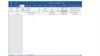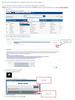Похожие презентации:
Создание бронирования в GDS Amadeus. (Лекция 2)
1. Создание бронирования в GDS Amadeus
Лекция № 22. Статус коды
При бронировании класса бронирования синдикатором 0 (на лист ожидания) мы
получаем статус код HL.
Билет выписывать нельзя!!!
Надо ждать подтверждения или отказа в
течении 12 часов.
3. Статус коды
При бронировании классабронирования с индикатором R (на
запросе) мы получаем статус код HN.
Билет выписывать нельзя!!!
Нужно ждать подтверждения или
отказа в течении 12 часов.
4. Статус коды
При бронировании классабронирования с цифровым
индикатором 9 (доступны для
бронирования 9 мест) мы получаем
статус код HK.
Билет выписать можно!!!
5. Статус коды
На рисункеРейс UN301 - гарантированное бронирование
Рейс LY325 – на запросе
Рейс SU254 - на листе ожидания
Вопрос!
Можно ли сразу оформить билет по этому
бронированию?
6. Расписание Timetable
Информация о рейсах всехавиакомпаний между парой
городов на 1 неделю.
TN 16AUG MOWPAR
7. Расписание Timetable
8. Вызов брони
Вызов по номеру брониRT 2TKYK5
Вызов по фамилии
пассажира
RT / PARKER
9. Открытый полетный сегмент (SO)
Открытый полетный сегмент – SO (segmentopen)вносится в бронь в случае если планы
пассажиров относительно дат и рейсов не
определились, а работу с бронью необходимо
завершить, рассчитав стоимость перелета и
выпустив билет.
SO SU C 20 OCT MOWPAR
SO код авиакомпании (возможно YY),
класс бронирования, дата
(необязательно), пара городов
SO YY C MOWPAR
10. Открытый полетный сегмент (SO)
11. Наземный сектор (SI)
Если в маршруте есть разрыв, то при попытке сохраненияброни система предупреждает об этом:
WARNING: CHECK SEGMENT CONTINUITY - SEGMENT 2/3
12. Наземный сектор
Для того чтобы продолжитьработу с бронью надо ввести
наземный сегмент
SI ARNK
13. Запросы на специальное обслуживание
Дополнительные услуги заказываютсяс помощью специальных SR
запросов.
Авиакомпании обязаны в течение 24
часов подтвердить возможность
оказания запрошенной услуги или
прислать отказ.
Дополнительное обслуживание не
может быть запрошено для
перелетов с открытой датой.
14. Питание
SR VGML –вегетарианское питаниедля всех пассажиров, на всех рейсах
SR DBML/P1 – диабетическое
питание для пассажира 1
SR SFML/P1-2/S2,4 – морепродукты
для пассажиров 1 и 2 на рейсах 2 и 4
SR SPML – HAMBURGER –
специальное питание для которого
нет кода
15. Перевозка животного в самолета
Перевозка животного в салонеSR PETC – CAT OWN BOX 30X40X50 CM 5
KG/P1/S3-4
Перевозка животного в багажном
отделении
SR AVIH – DOG 20 KG CREATE
NR4/P2/S4-6
16. SR -запросы
17. Дополнительное место
В случае необходимости можнозабронировать для одного пассажира
два места. (Перевозка аппаратуры,
музыкальных инструментов или
состояние здоровья пассажира)
18. Особый багаж
1. Вводим пассажира идополнительное место командой:
NM 2 MERCURY/FREDDY MR/CBBG
2. Бронируем полетные сегменты
AN10MAYMOWPAR
SS2Y1
3. Вносим SR – запрос на перевозке
багажа в салоне
SR CBBG-GUITAR/P1
19. Особый багаж
20. Дополнительное место для пассажира
1. Вводим пассажира и дополнительноеместо командой:
NM 2 BARABEK/ROBIN BOBIN MR/EXST
2. Бронируем полетные сегменты
AN10MAYMOWPAR
SS2Y1
3. Вносим SR – запрос на предоставление
дополнительного места
SR EXST – FOR PERSONAL COMFORT/P1
21. Дополнительное место для пассажира
22. Бронирование места в салоне самолета
ST – в салоне для некурящихST/W – у окна
ST/A – у прохода
ST/14B – бронирование
конкретного места
23. OSI - элементы
С помощью OSI –элементов можнопередать в авиакомпанию информацию
о пассажирах (VIP, CHD, INF)
OS LH (можно YY) VIP PRESIDENT OF
UNESKO/P1
OS LH (можно YY) DOB 07OCT94/P1
DOB – DATE OF BIRTH
На OSI элементы не требуется
ответа/подтверждения от
авиакомпании
24. OSI - элементы
25. Экран тарифов (Fare Quote Display)
FQD MOW PARОткрывается экран IATA тарифов
После открытия экрана тарифов
запросы к нему можно делать только
3 минуты.
После 3 минут простоя, экран надо
переоткрывать.
26. Экран тарифов
27. Экран тарифов
28.
Экран тарифов29. Экран тарифов
30. Экран тарифов
FQD MOWLED / A SU, FV, 5NЭкран тарифов авиакомпаний SU-(Аэрофлот),
FV-(Пулково), 5N-(Аэрофлот-Север)
31. Экран тарифов
32. Экран тарифов
33. Условия применения тарифа
1. Открыть экран тарифов2. Ввести команду:
FQN порядковый номер тарифа в
экране тарифов
Пример:
FQN3






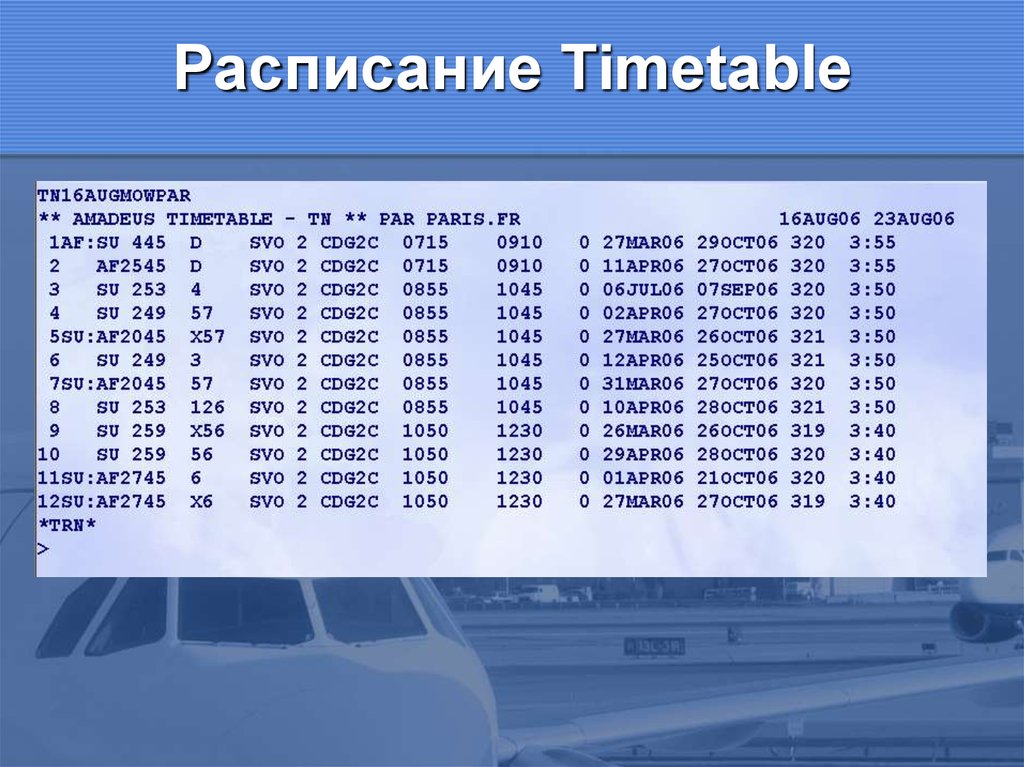








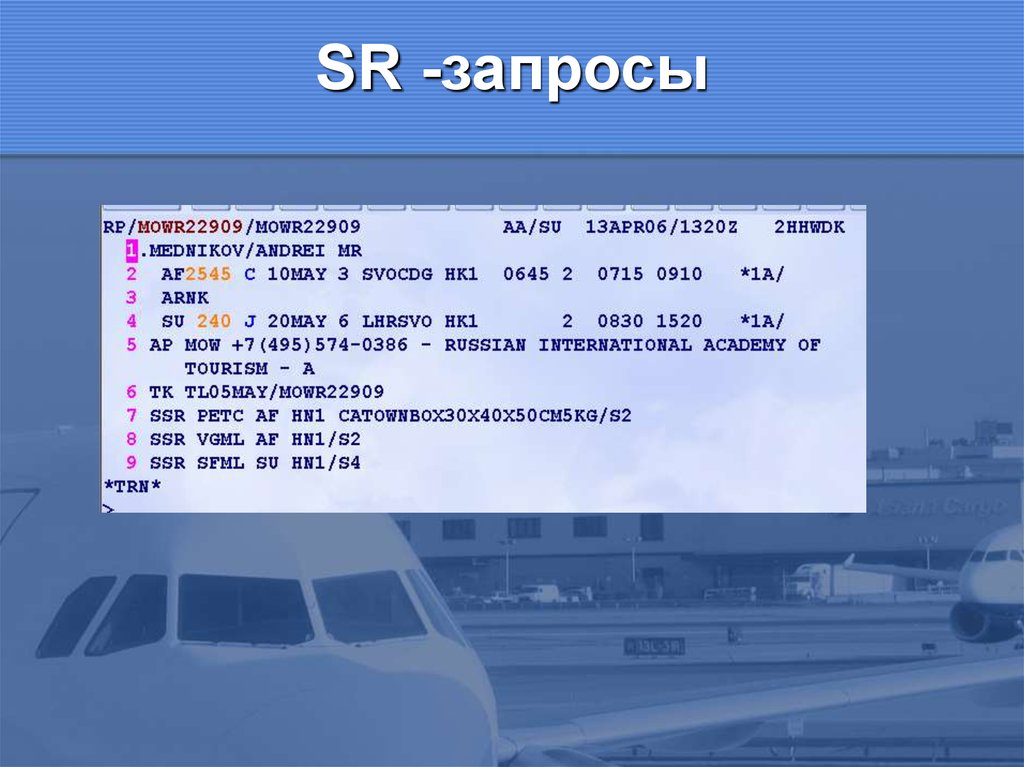









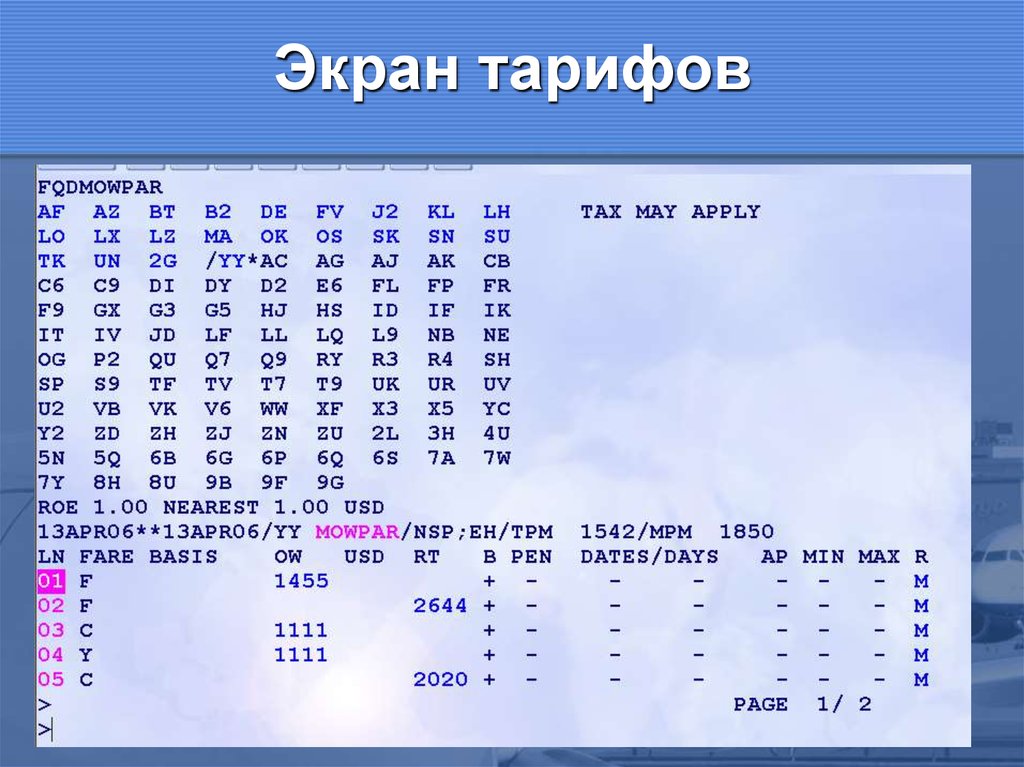

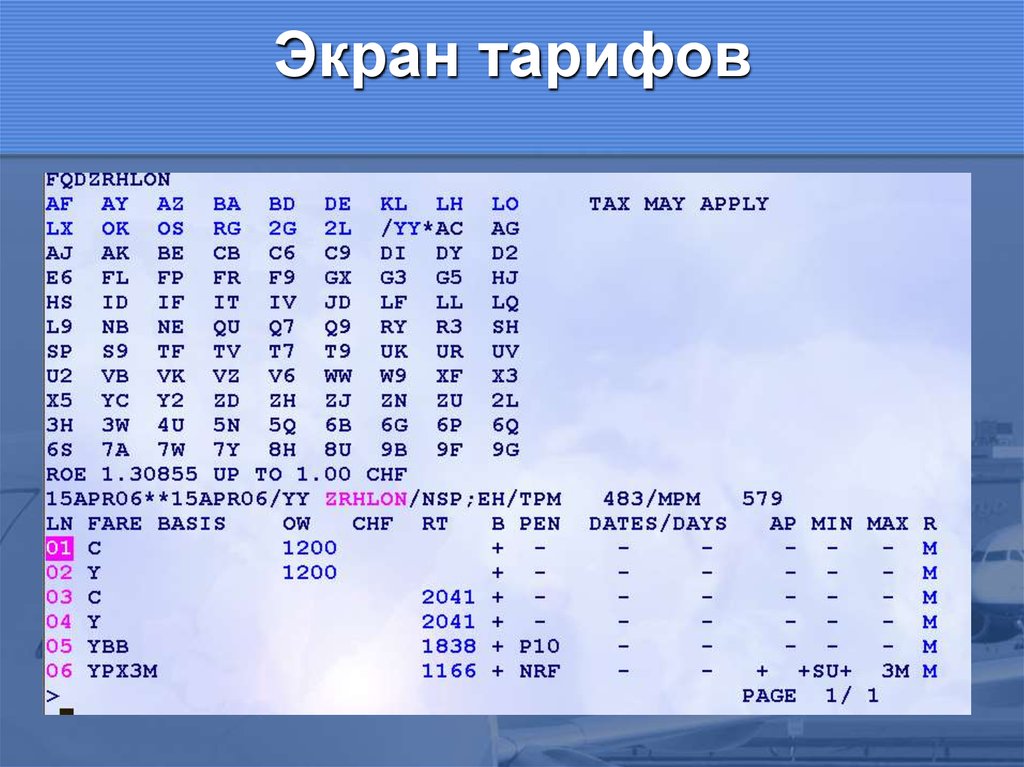


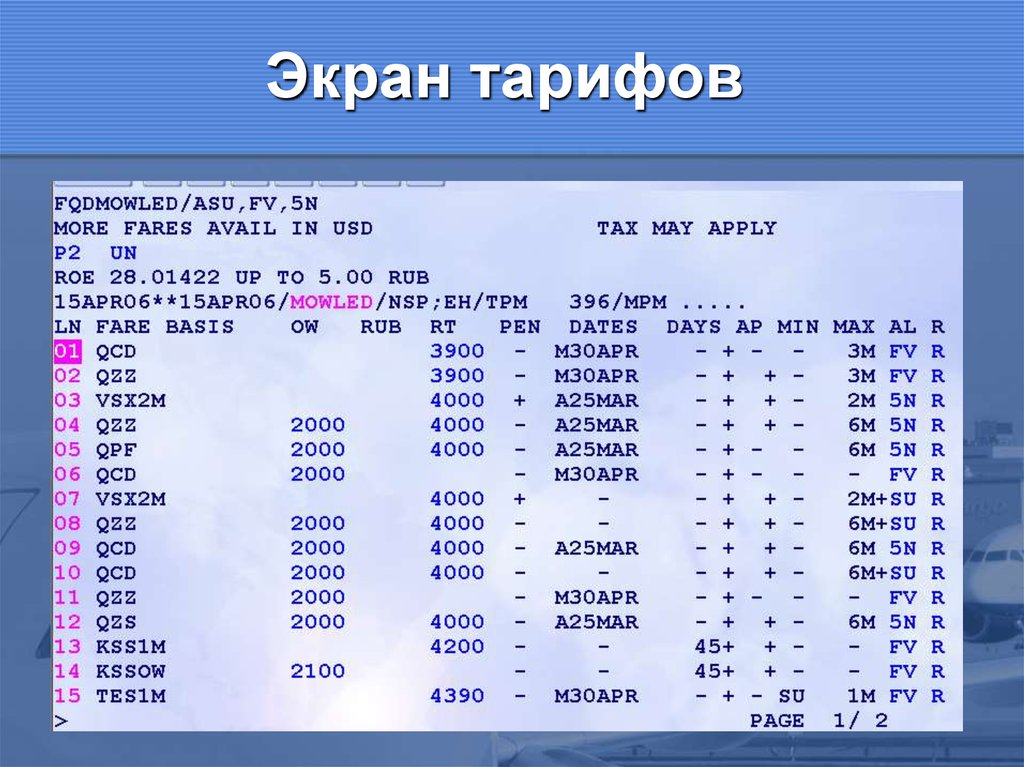
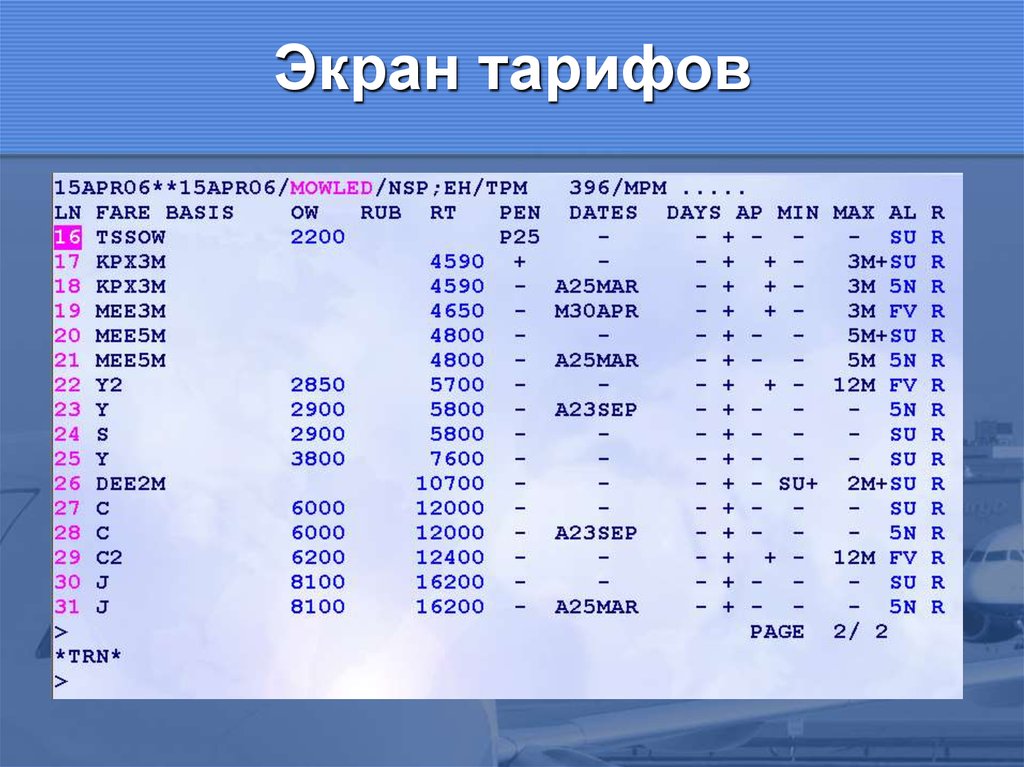


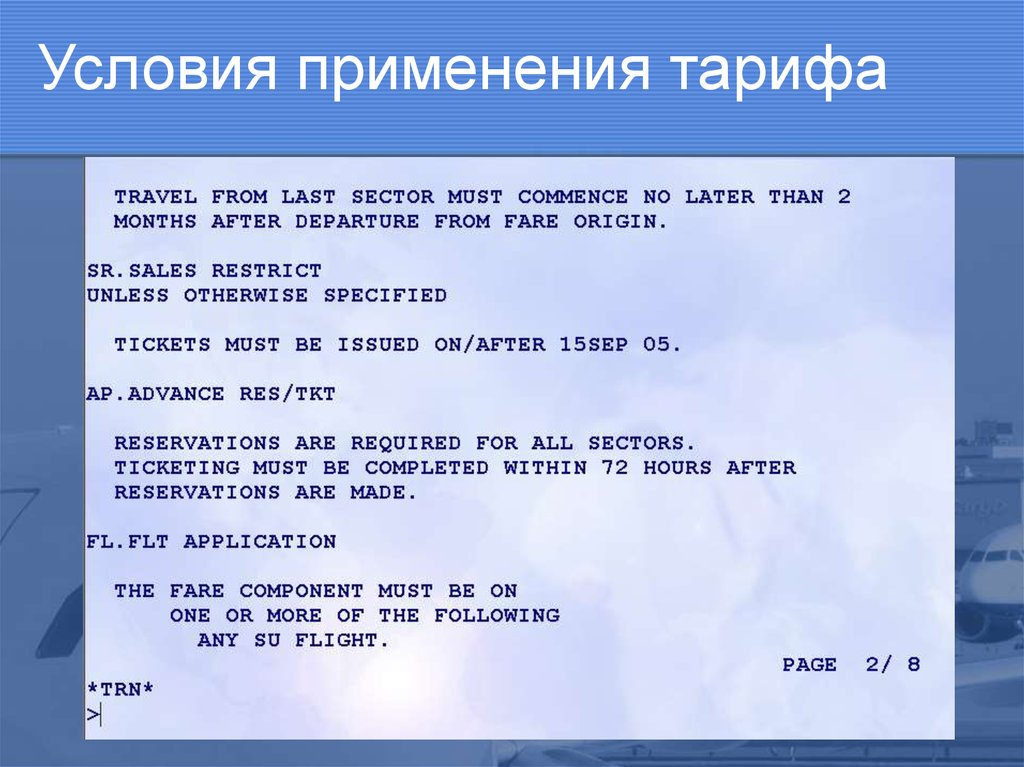




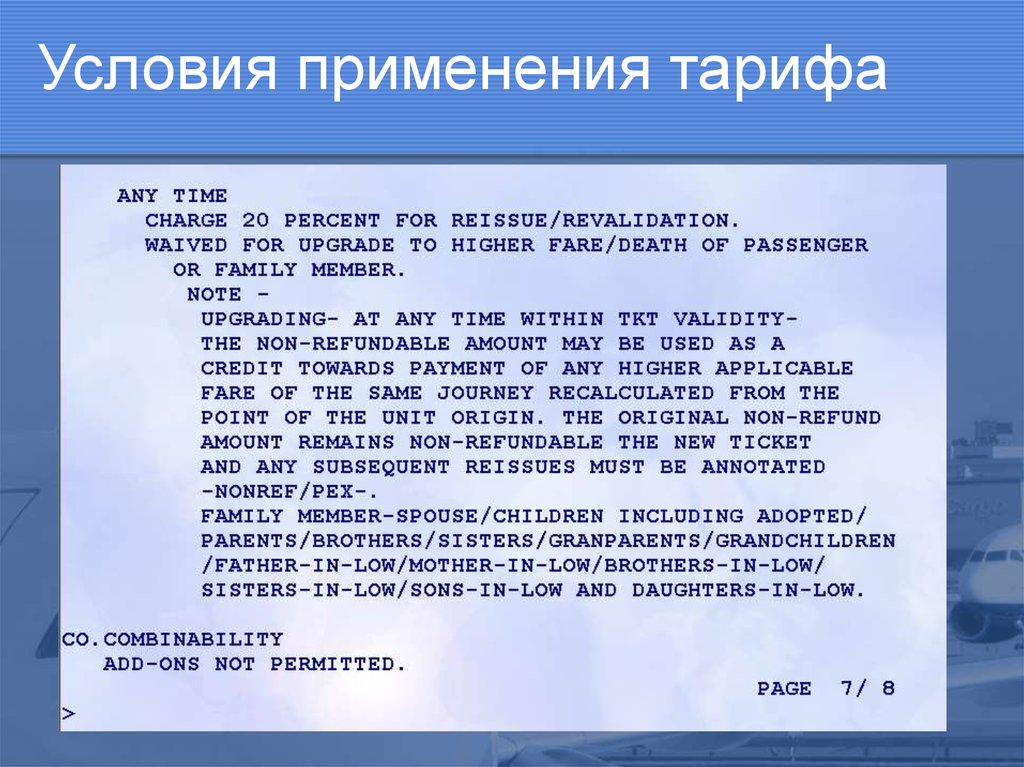



 Программное обеспечение
Программное обеспечение